Excel合併同類項目的操作方法
- 王林轉載
- 2024-04-17 17:04:051334瀏覽
在日常的工作中,經常需要對大量資料進行處理,其中一項重要的操作就是合併同類項。針對這個問題,php小編草將為大家介紹一種簡單易懂,操作便捷的Excel合併同類項的方法,幫助大家輕鬆解決資料處理難題。以下是詳細的操作步驟和範例,供大家參考。
以下面的這排單元格為例子,要把姓名合併。
在表格的右邊插入輔助的序號。
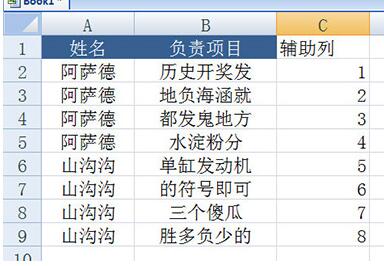
點選上方【插入】標籤中的【資料透視表】。
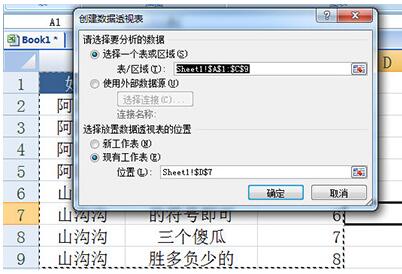
建立後,將輔助列和姓名列都拖曳到下方【行標籤】中。
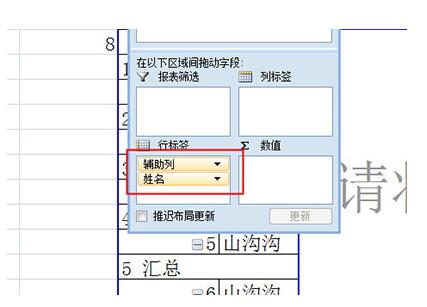
點選左上角的資料透視表選項,在彈出的選單中勾選【合並且居中排列有標籤的儲存格】。
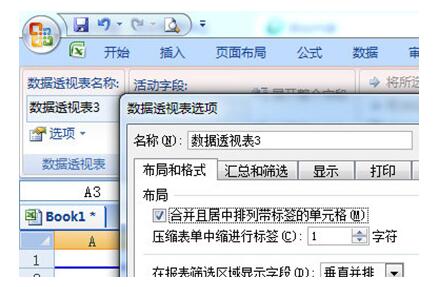
之後切換到上方【設計】選項卡,在【分類匯總】中選擇不顯示分類匯總,在【總計】中選擇對行列的禁用,【報表佈局】中選擇以表格顯示。
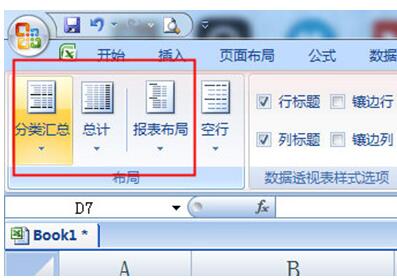
最後複製資料透析表的這列到姓名欄,就行啦。這種方法適用於那些姓名列開始還是雜亂無章的資料表,若一開始就是統一的,那麼就可以直接合併並居中單元格吧。
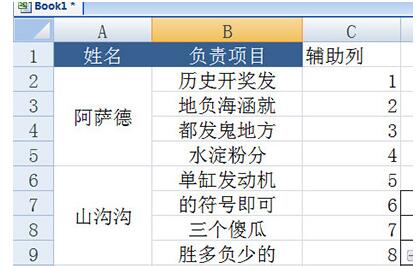 #
#
以上是Excel合併同類項目的操作方法的詳細內容。更多資訊請關注PHP中文網其他相關文章!
陳述:
本文轉載於:zol.com.cn。如有侵權,請聯絡admin@php.cn刪除

